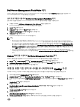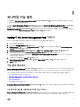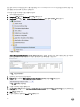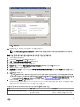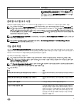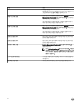Install Guide
기능 확장 가능 상세 정보
볼륨에 대한 상세 인벤토리 및 모니터링.
BIOS 정보도 표시함.
서버 및 랙 워크스테이션 모니터링(라이
센스 필요)
• 개별 구성요소까지 인벤토리화.
• 서버, 랙 워크스테이션 및 구성요소
그룹 레벨에서 상태 모니터링.
• 개별 구성 요소의 인벤토리 및 상태
모니터링.
• 메트릭에서 전원, 온도, 네트워크 인
터페이스 카드 프로세서, 메모리,
CUPS(초당 컴퓨터 사용량),
PCIeSSD 마모 레벨 및 IO 성능 측정
단위를 확인합니다.
섀시 모니터링
• 섀시 인벤토리.
• 섀시 슬롯 요약.
• 섀시의 상태 모니터링.
개별 섀시 구성 요소의 인벤토리 및 상태
모니터링.
DRAC 모니터링
• iDRAC 인벤토리
• iDRAC 상태 모니터링
해당 없음.
섀시 모듈러 서버 상호 연관 Dell 모듈러 서버와 섀시의 상호 연관(섀
시에서부터 Dell 모듈러 서버 내부의 구
성
요소들까지 인벤토리 및 상태 보기).
해당 없음.
Dell
기능
관리
대시보드를
사용하여
모니터링
기능
제거
모니터링 기능을 제거하려면 Dell 기능 관리 대시보드를 사용합니다. 모니터링 기능을 제거하기 전에 열려 있는 모든 경고를 닫
거나 해결하십시오. 모니터링 기능을 제거하는 동안 기능 관리 대시보드가 모든 재정의 참조를 설치 폴더의 백업으로 내보내지
만 사용자 지정 그룹 정보 및 재정의 인스턴스 수준 정보는 나중에 다시 사용할 수 없습니다.
모니터링 기능을 제거하려면 다음 단계를 따르십시오.
1. OpsMgr를 실행하고 Monitoring(모니터링)을 클릭합니다.
2. Monitoring(모니터링) 창에서 Dell → Feature Management Dashboard로 이동합니다.
Feature Management Dashboard 창에 OpsMgr에 존재하는 모니터링 기능 목록에 표시됩니다.
3. 제거하려는 모니터링 기능을 선택합니다.
4. Tasks(작업) 창 아래에서 Dell Monitoring Feature Tasks(Dell 모니터링 기능 작업)를 확장합니다.
노트: System Center Operations Manager 2007 R2에서는 Tasks(작업) 창을 Actions(동작) 창이라고 합니다.
5. Remove Feature(기능 제거)를 클릭하여 모니터링 기능을 제거합니다.
예를 들어, Servers and Rack Workstations Monitoring(서버 및 랙 워크스테이션 모니터링) 기능을 제거하려면 Taks(작업)
창 아래의 Remove Monitoring Feature(모니터링 기능 제거)를 클릭합니다.
6. Run Task(작업 실행) - Remove feature(기능 제거) 화면에서 Use the predefined Run As Account(사전 정의된 Run As 계
정 사용) 옵션을 선택합니다.
7. Run(실행)을 클릭합니다.
주의: 재정의해야 하는 종속성이나 연관성이 있고 그로 인해 데이터 손실이 발생하는 경우 작업에 실패하고 해당 메
시지가
표시됩니다. 작업을 계속 진행하려면 Override(재정의)를 클릭하고 AutoResolve Warnings/Errors(경고/오류
자동 해결) 재정의를 True(참)로 설정합니다. 자세한 내용은 기능 관리 대시보드 작업 실패를 참조하십시오.
8. 작업이 완료되면 Next(다음)를 클릭합니다.
노트: 사용자 지정 그룹에 참조되는 재정의 항목 또는 인스턴스가 있는 경우 Feature Management Dashboard(기능 관리
대시보드)에서의 모니터링 기능 제거 작업에 실패할 수 있습니다. 이 경우에는 사용자 지정 그룹에 연관된 재정의 항목 또
는
인스턴스를 제거해야 합니다.
16